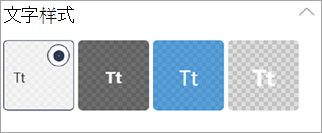注意: 一些功能逐渐引入到已选择加入定向发布 计划的组织。 这意味着可能尚未看到此功能,或者其工作方式可能不同于帮助文章中介绍的功能。
文本样式可用于对文本 Web 部件应用一 致的格式SharePoint空格。 设置文本 Web 部件的格式,以便其外观与需要完全一样后,将设置另存为样式,以便可以快速轻松地将其应用到其他文本 Web 部件。
-
当空间进入编辑模式时,添加或选择文本 Web 部件。
-
选择 底部工具栏 上的"编辑铅笔"。
-
使用"文本 "属性窗格设置文本 Web 部件的格式,以便其外观与需要完全相同。 更改窗格中的格式后,"添加或替换样式"链接将变为活动状态。
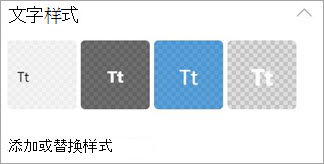
-
选择"添加或替换样式" 链接。
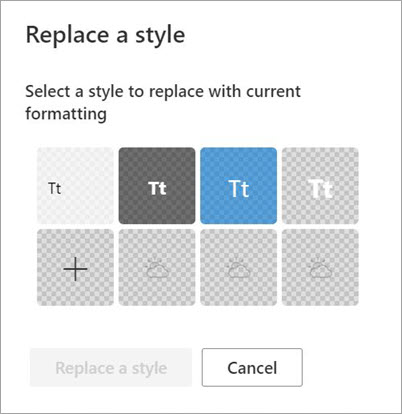
若要添加使用当前格式的样式,请选择"+"选项,然后选择"添加样式"。 新样式将添加到"文本 Web 部件格式"窗格。
若要将样式替换为当前格式,请选择现有样式,然后选择"替换样式"。 将立即替换现有样式。 -
若要应用样式,请创建新的文本 Web 部件或选择现有文本 Web 部件,选择"编辑铅笔",然后选择属性窗格中的新样式。